Abaqus应力数据导出
Abaqus中导出每个应力结点数据
从工具➡查询➡查询值中打开,如下图所示:
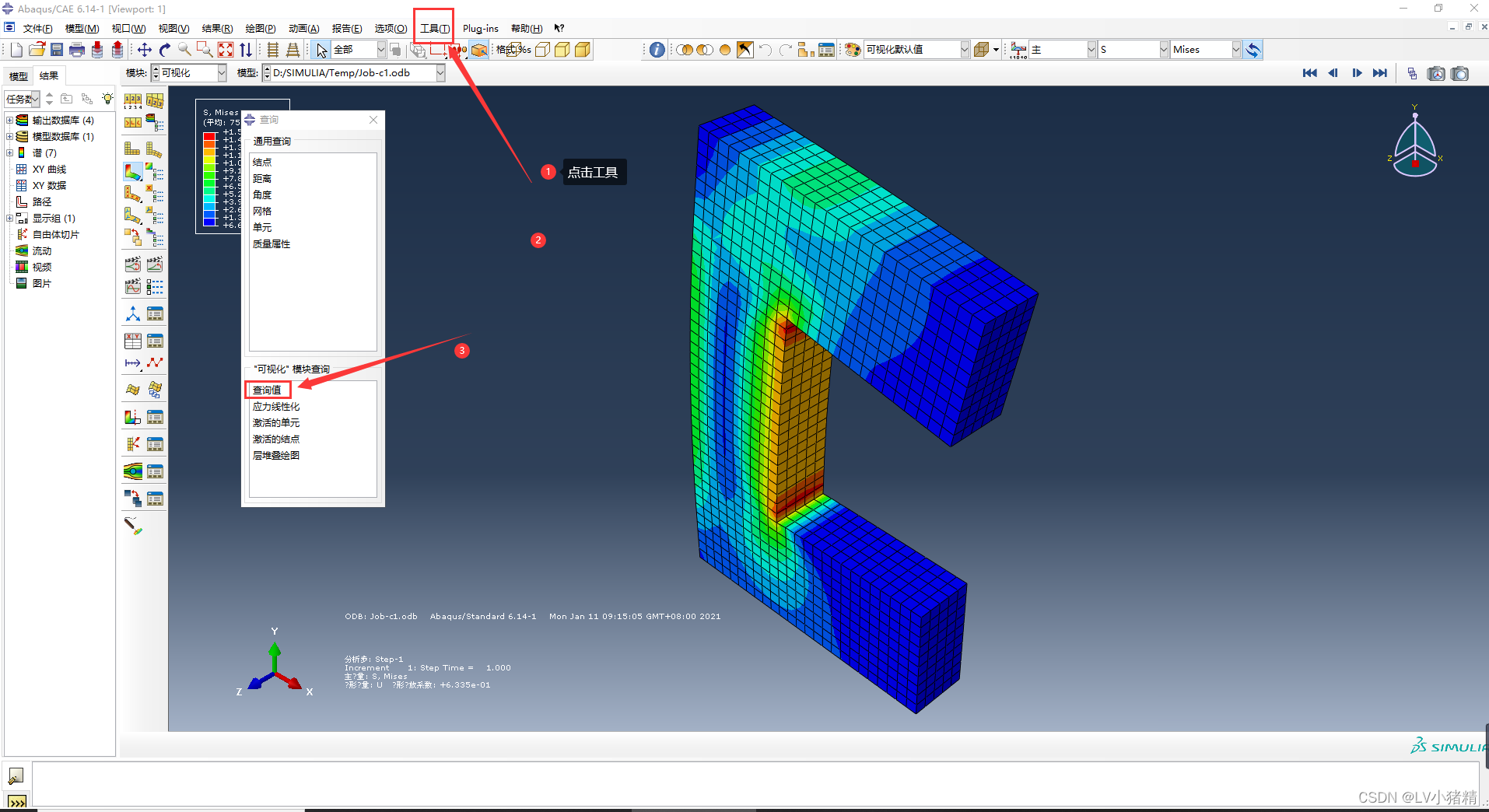
接下来点击查询值出现该对话框
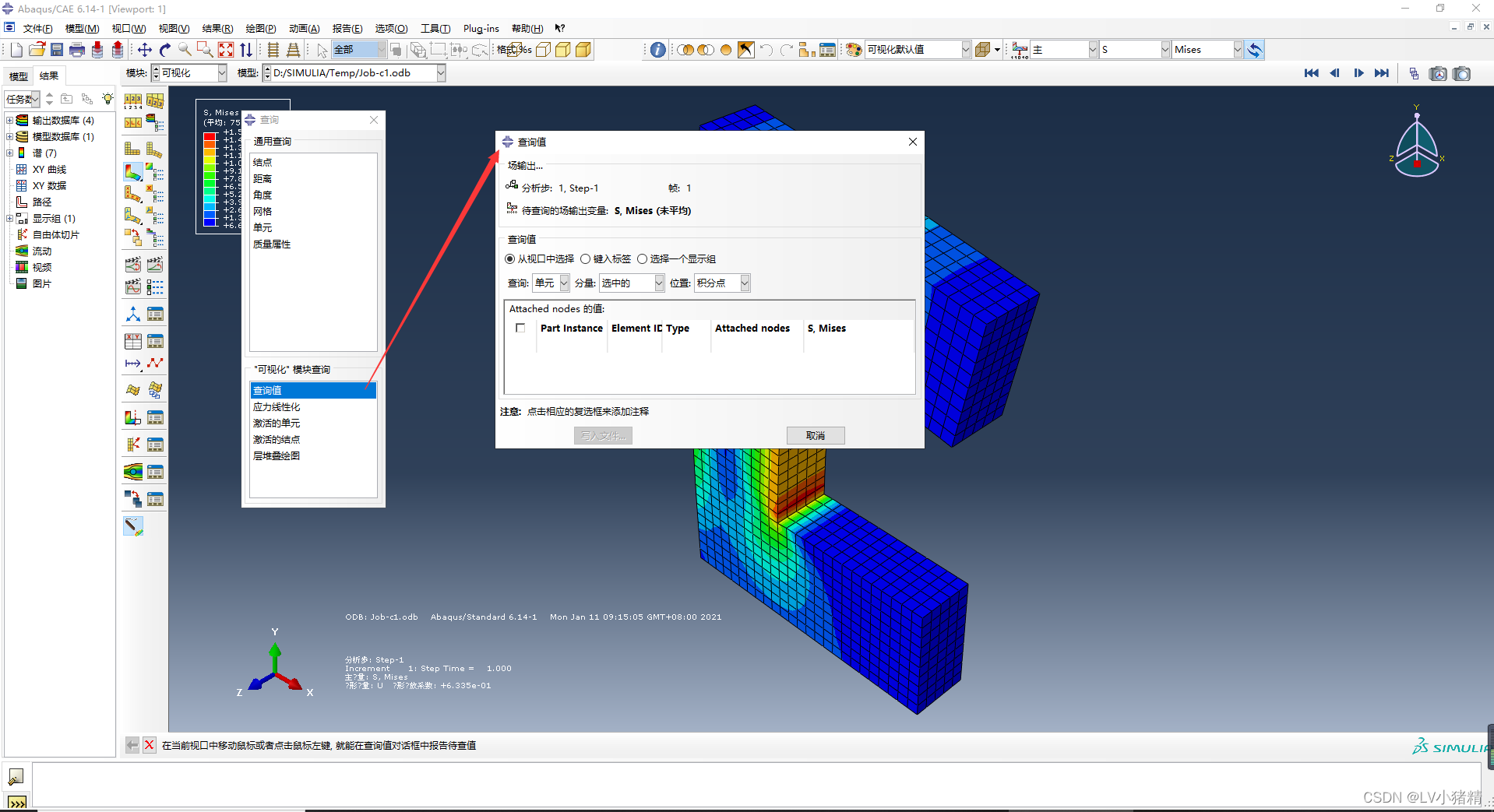
在查询值对话框内依次点击选择一个显示组➡位置:选择单元结点➡显示组 选择All 等待遍历节点完成(因模型网格多少而定)➡勾选 Attached nodes的值,这边全选,如下图所示
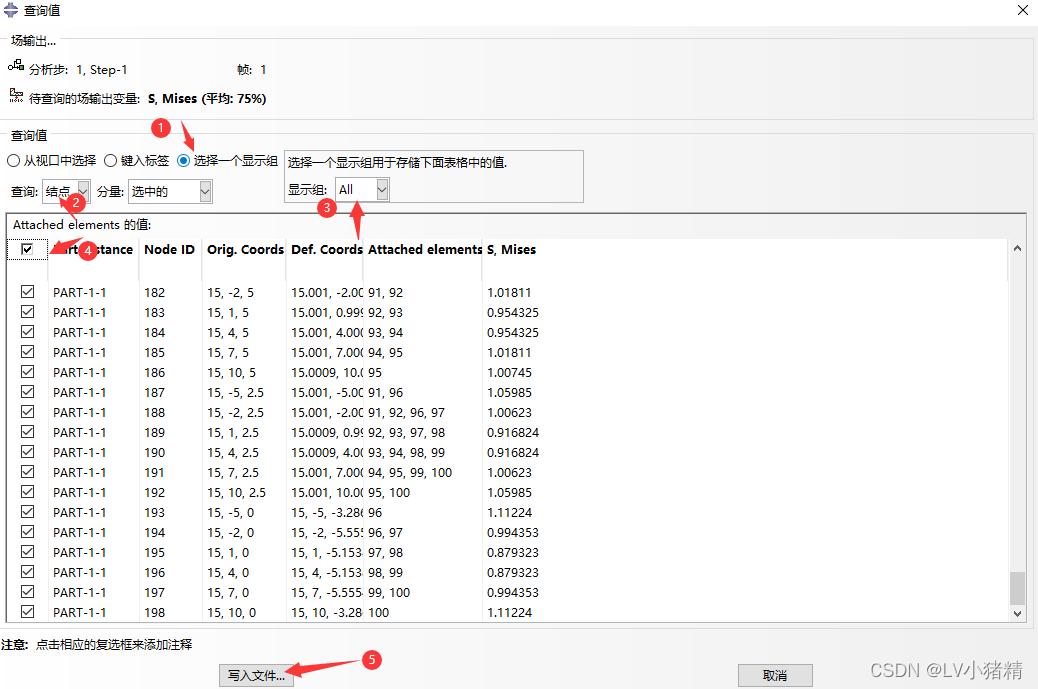
点击写入文件,注意保存路径和文件命名,文件以.rpt格式输出
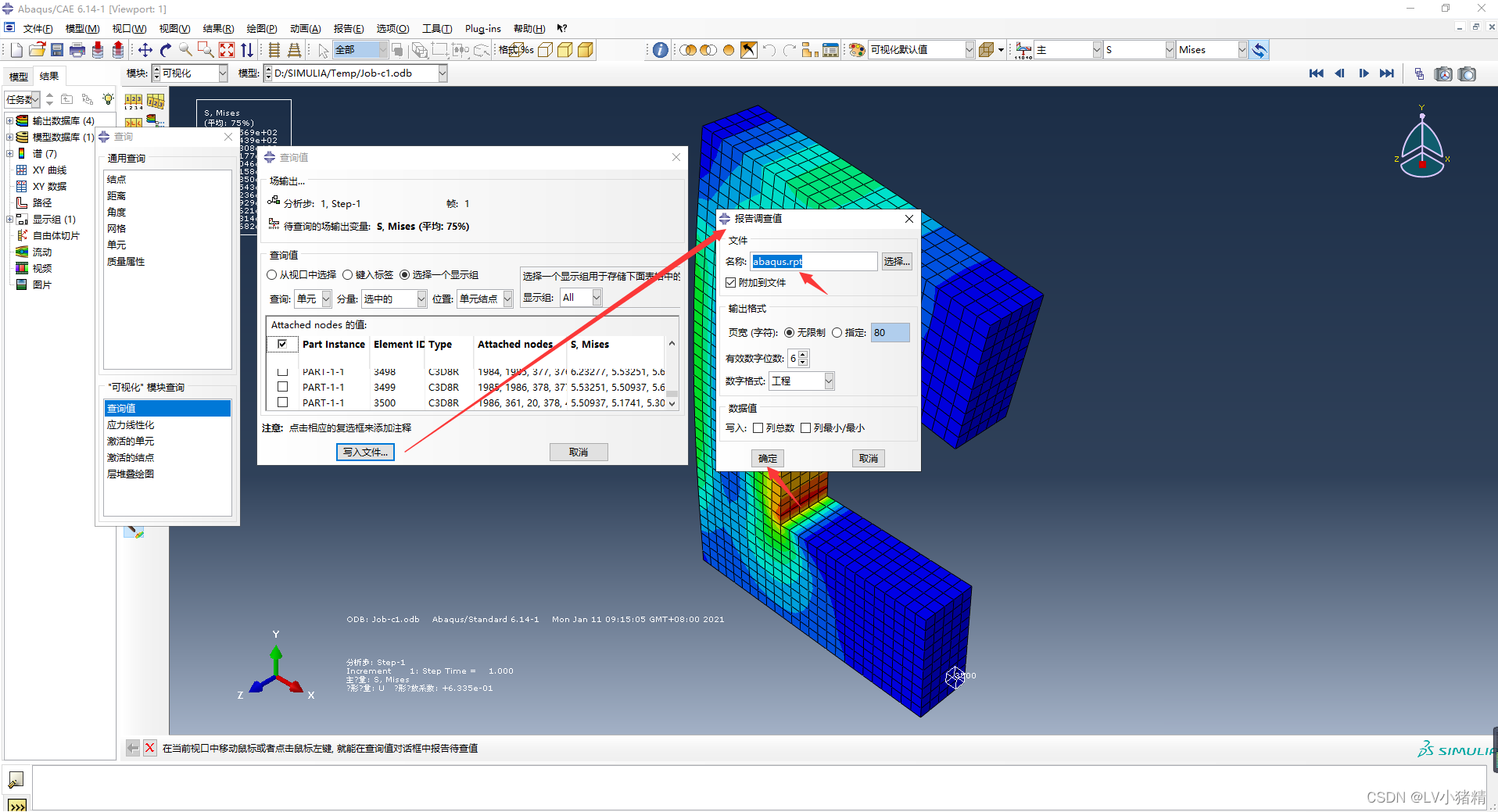
输出数据处理
将.rpt后缀修改为.txt,然后使用文本编辑器打开
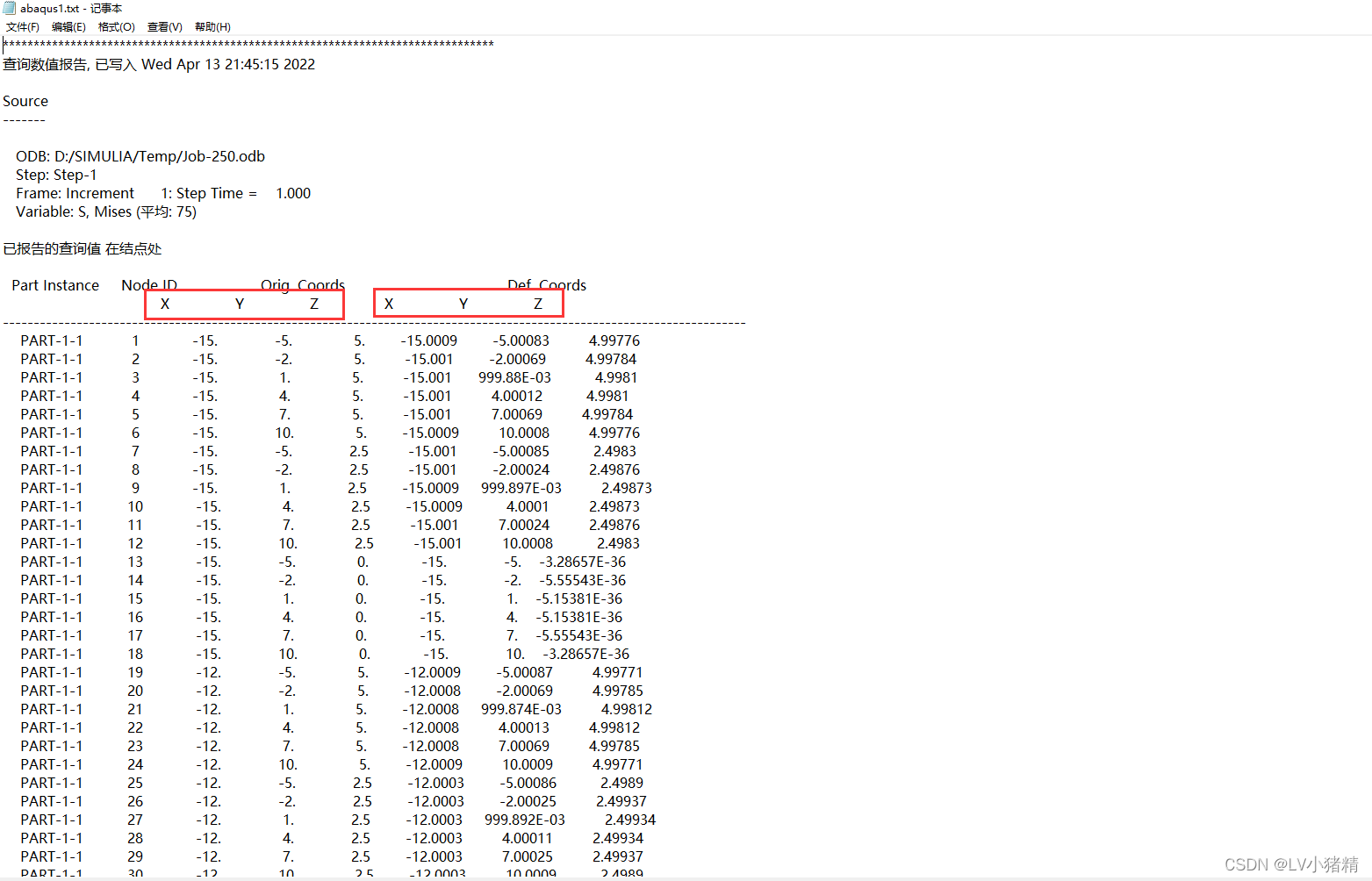
可以看到变形前后结点数据信息排列情况,但是Mises应力那一块掉到后面去了,这样就看起来很不协调
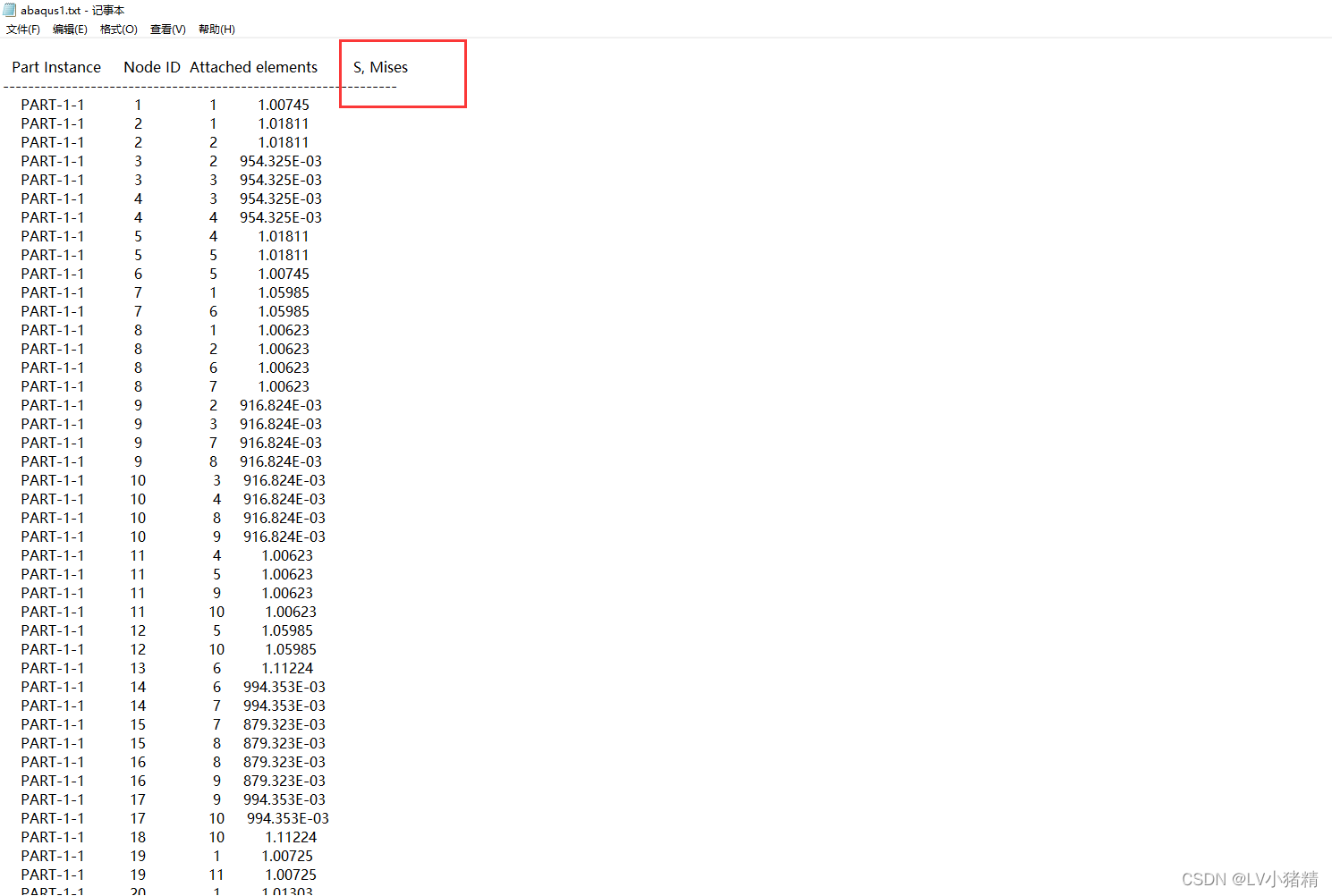
这边使用Excel做数据处理
在处理前需要将前面的生成报告信息删除,这个也可以在Excel中操作,删除完后的结果如图
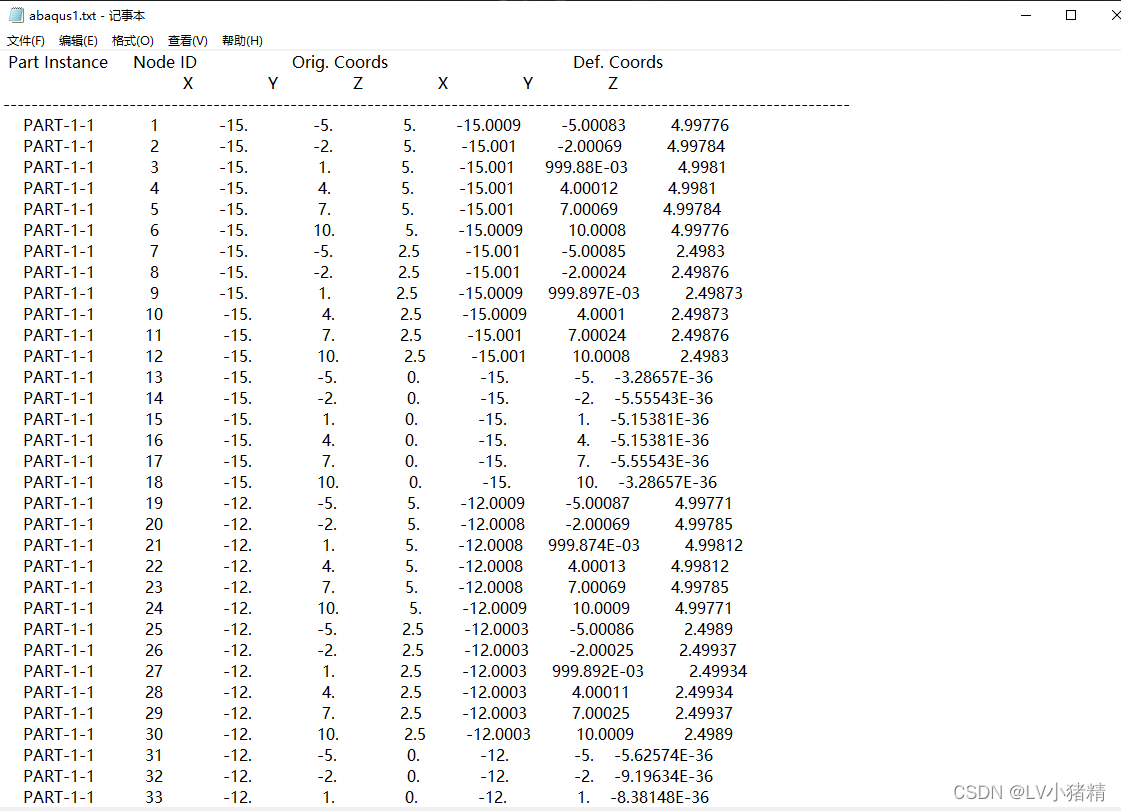
将txt文件拖入Excel中,并再A1格子内使用ctrl+A全选命令,它会自动识别到 Mises位置
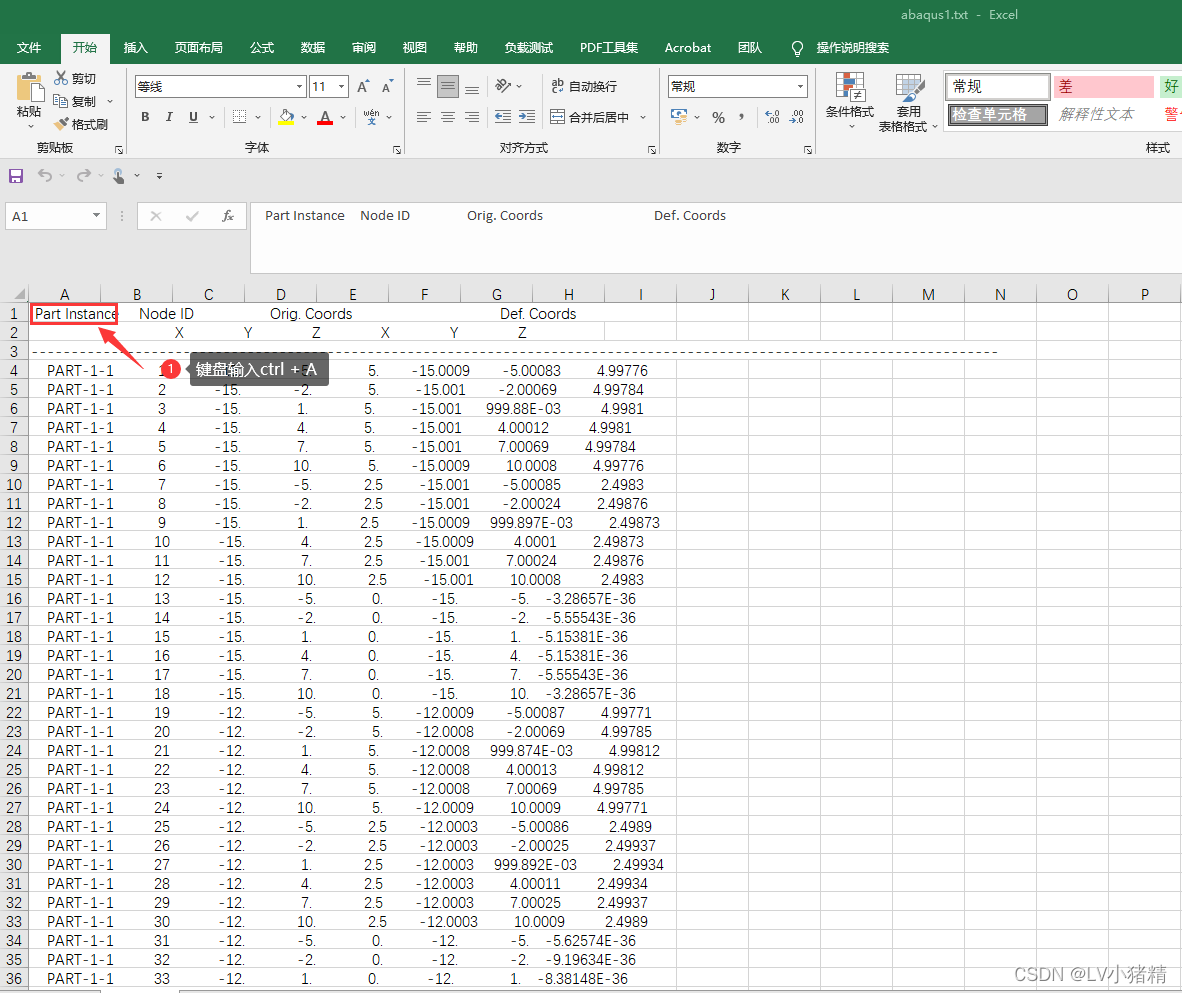
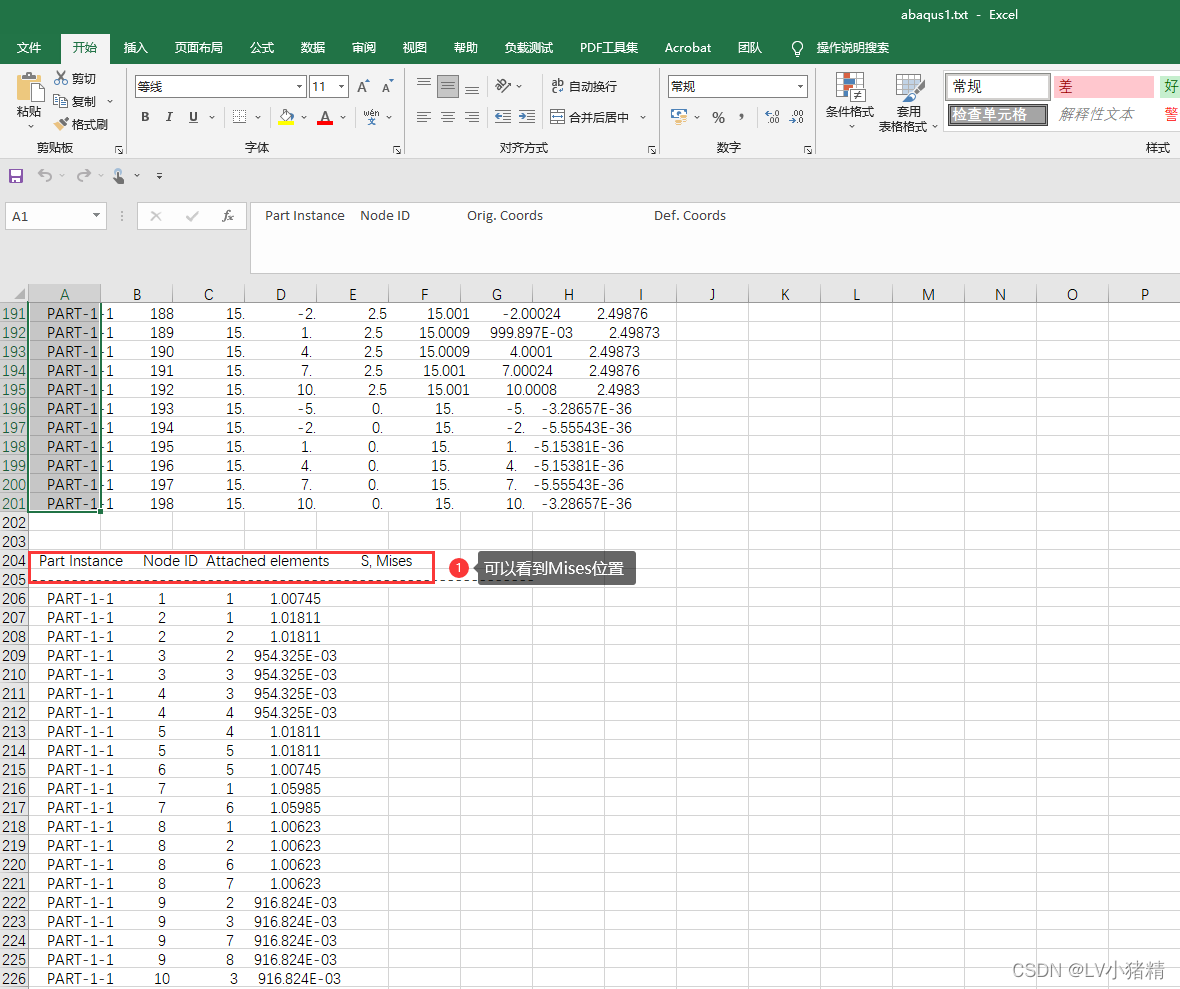
这一步也可以直接查找或者一行行翻,但数据多的话会比较繁琐
接下来在Mises数据这一栏按ctrl+A ctrl+X 在第二行空白列按ctrl+V 粘贴 如图所示:
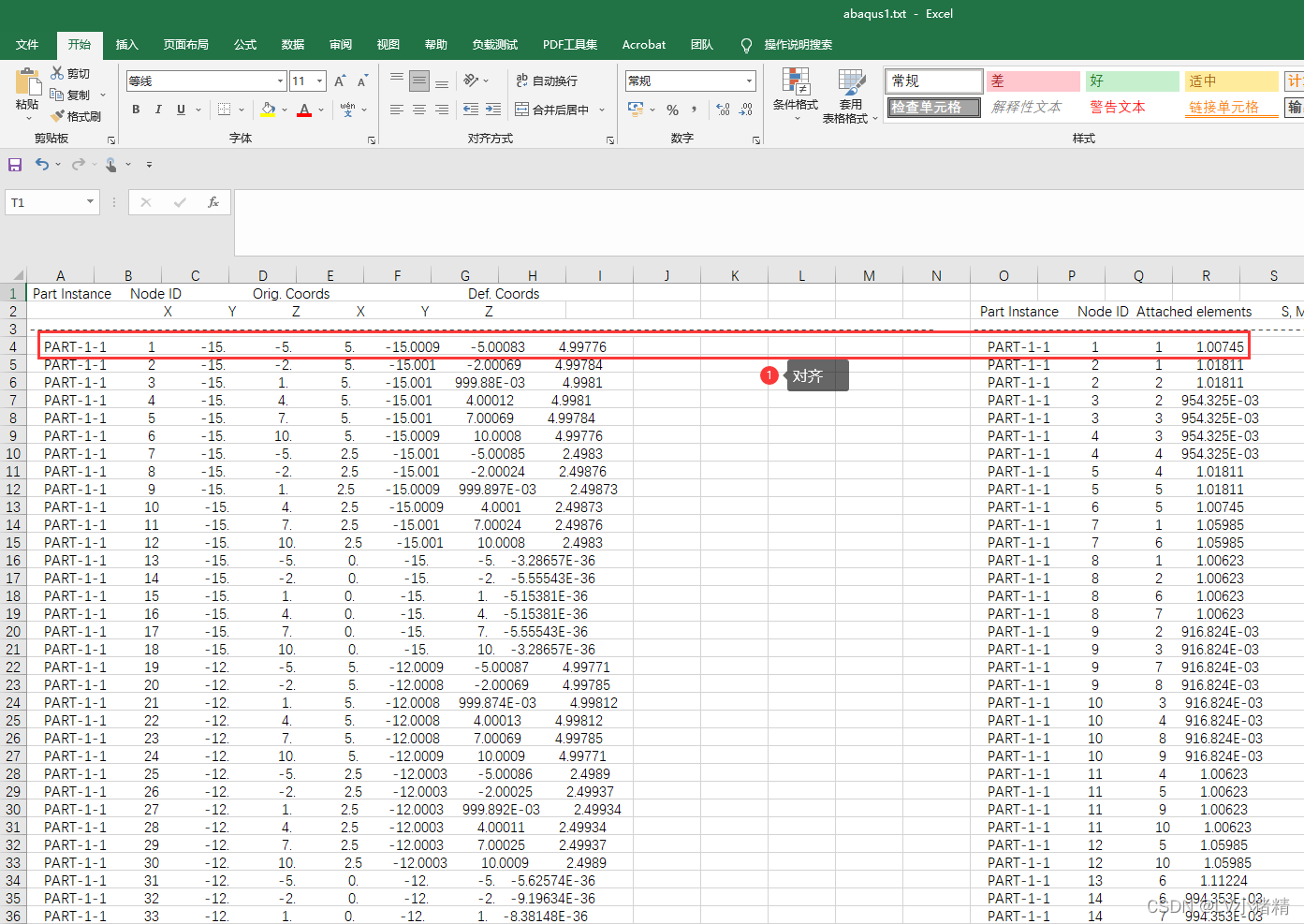
按照上面的操作就把Mises应力分开了,接下来是分列,由于都在一个单元格,而我们希望每个数据自己独立所以应该分开来:具体操作全选➡数据➡分列➡默认一直下一步直到完成
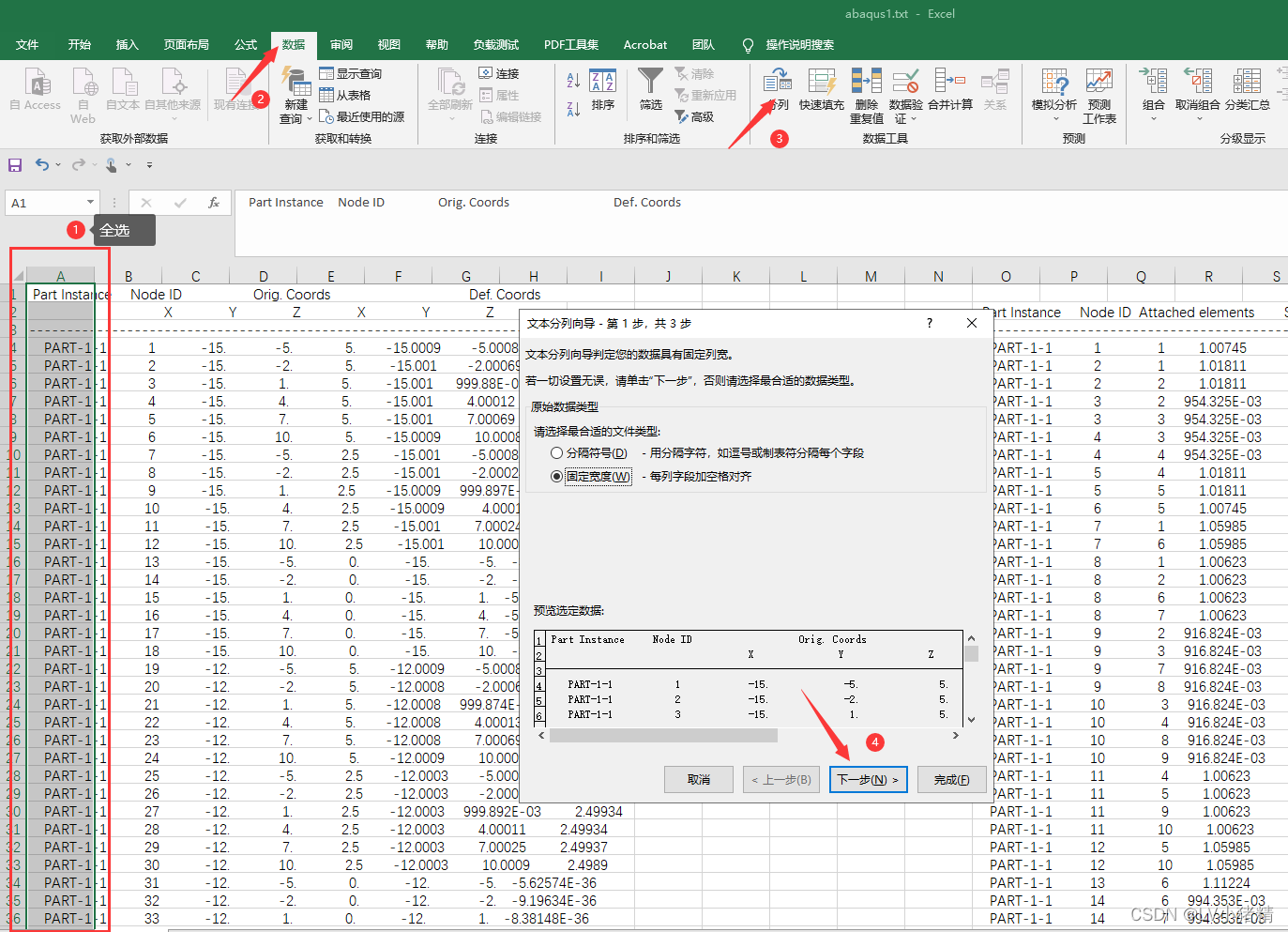
我这边不需要Part Instance和变化后坐标的信息,所以直接删除,然后重复上面操作对Mises数据也做类似处理,得到如图所示信息
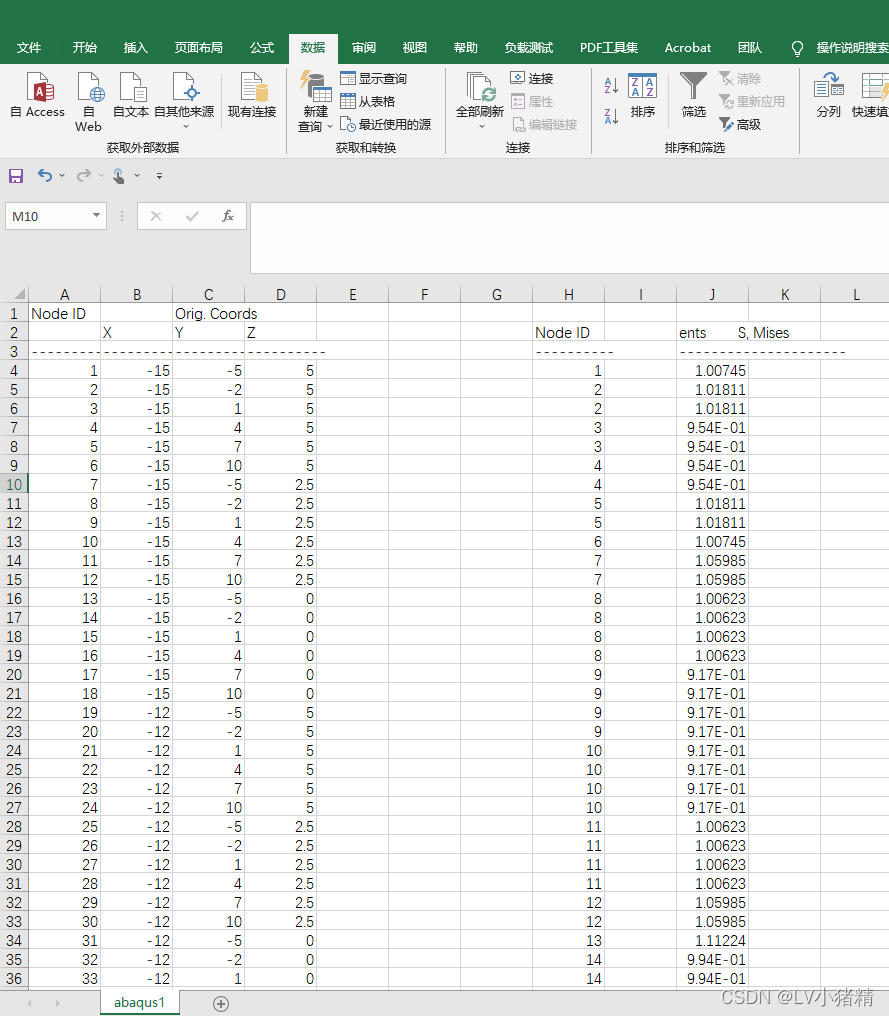
你会发现Mises有重复的索引ID和重复的应力值,且和坐标数据匹配不上
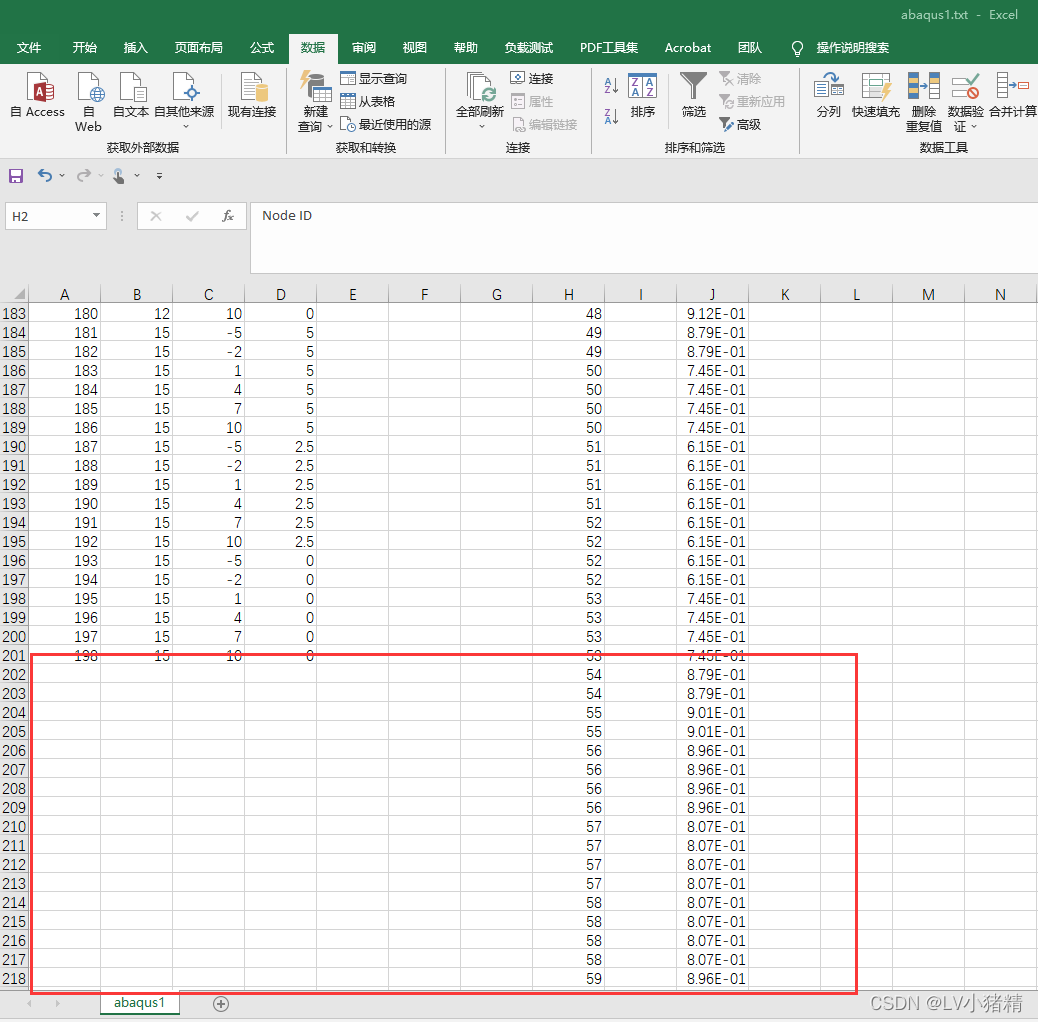
我们需要删除重复值,具体操作为:全选➡删除重复值➡勾选列第一个➡确定,不要勾选第三个,因为可能有点的应力值刚好一样,这样会产生误删!
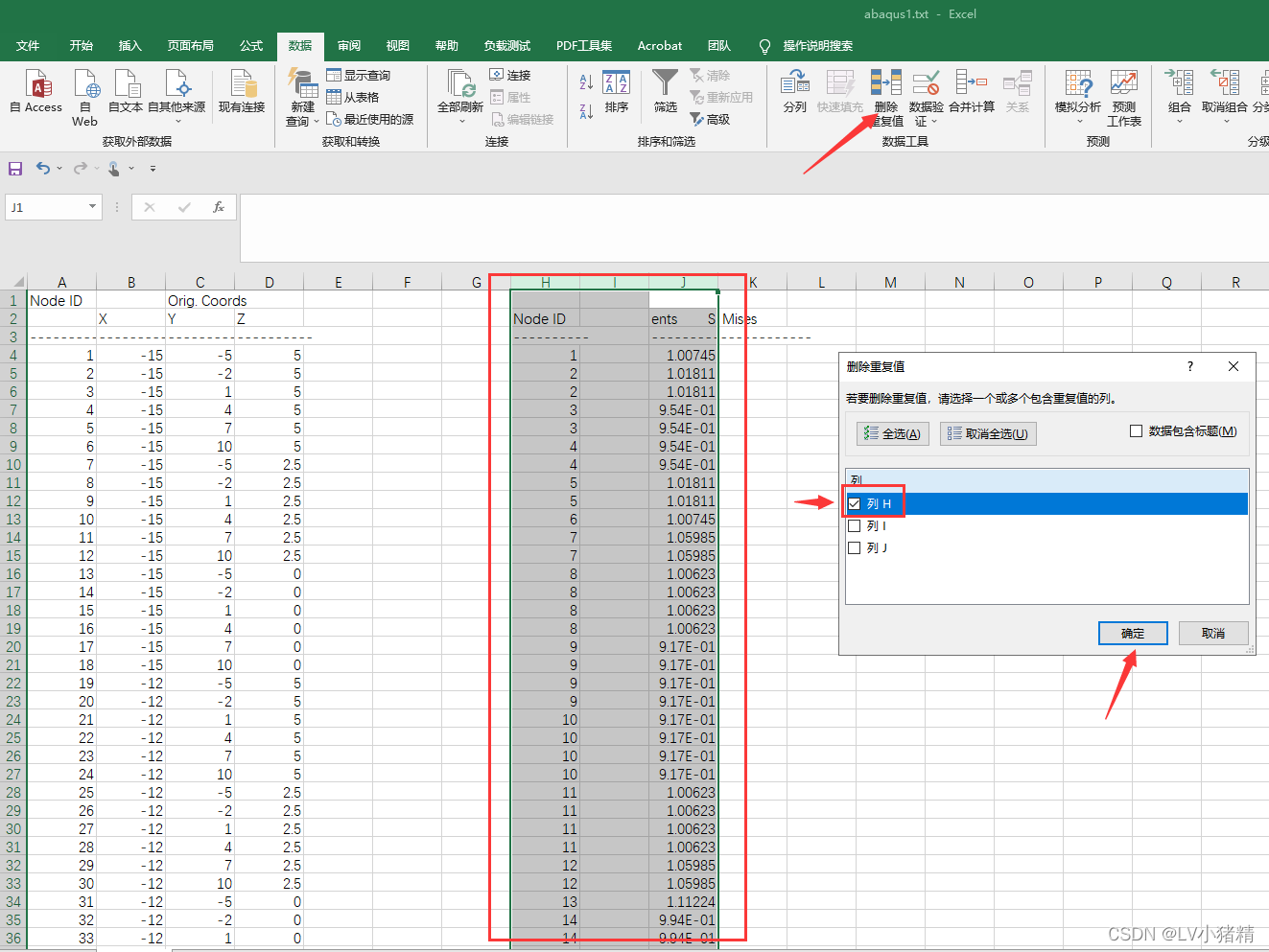
Excel会提示你删除了重复值
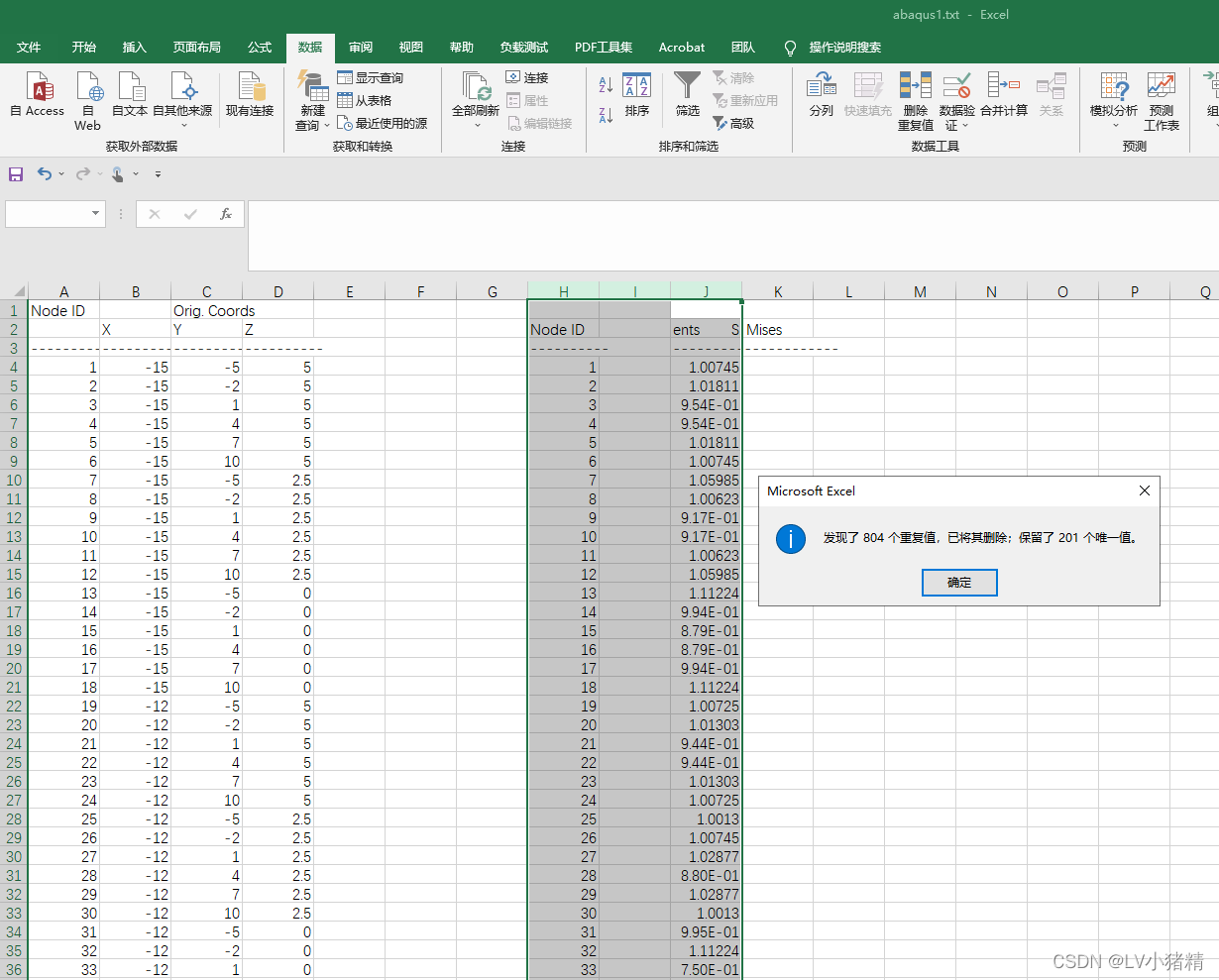
检查一下确实一致了,数据也能对应上
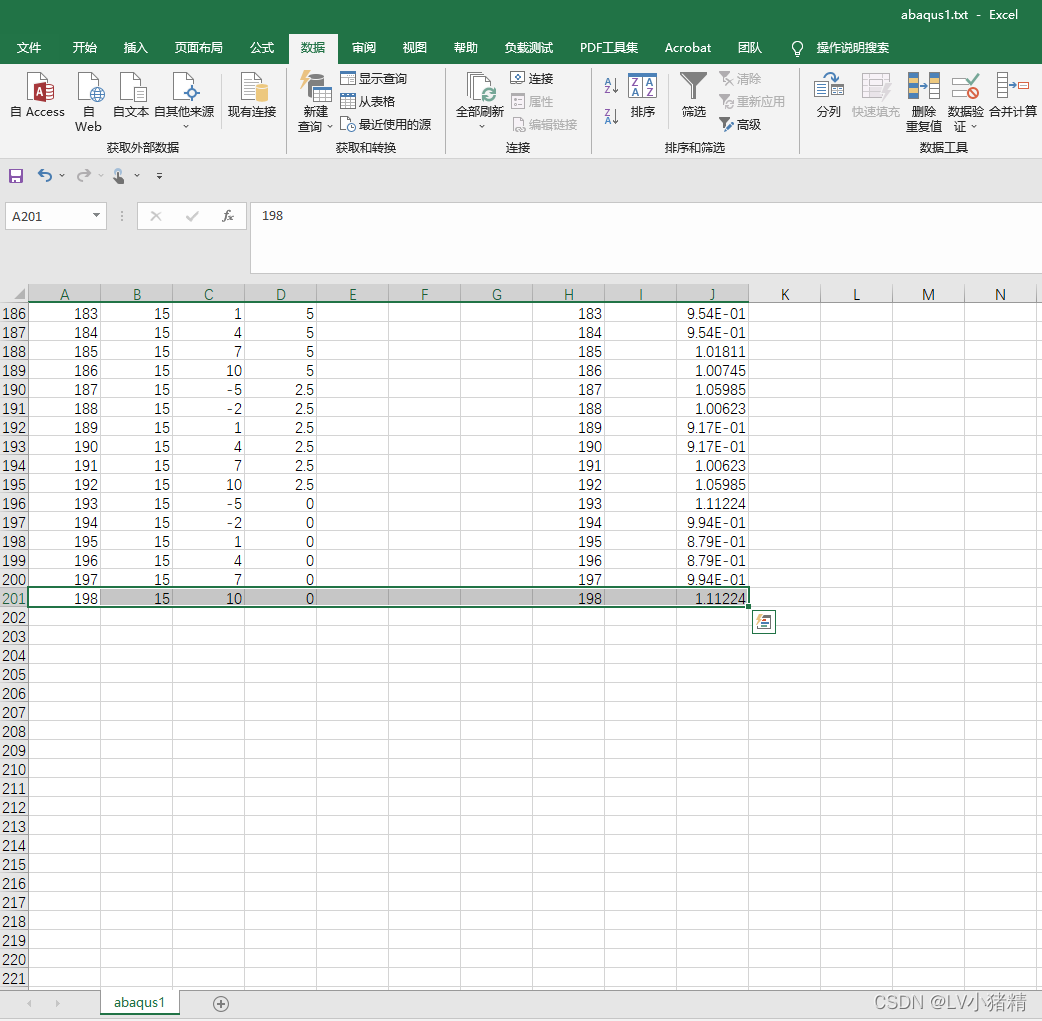
最后删除ID行,保留数据坐标(x,y,z)和Mises值完成数据处理!!!❤